vivo远控PC手机端是一款非常实用的远程控制软件,能够通过手机轻松操作电脑,实现互联互通。它支持多种操作方式,包括屏幕触控、虚拟鼠标和外接鼠标等,满足不同用户的使用习惯。特别是全屏适配功能,让Pad或Fold设备完全作为电脑的外接显示器,移动办公更加便捷。
这款软件还提供了文件传输、隐私模式和快捷指令等功能,方便用户在远程办公或协助时使用。比如,隐私模式可以在不展示电脑屏幕时一键黑屏,保护信息安全。文件传输则支持双向操作,高速且免费。
对于需要远程办公的人来说,vivo远控PC无疑是个神器。出差在外或者家里需要帮忙处理电脑问题时,这款软件都能派上大用场。不过,使用前需要注意设备是否符合要求,比如Windows或Mac系统的版本以及手机和平板的型号支持情况。
总的来说,vivo远控PC功能强大且操作简单,特别是对喜欢用手机控制一切的用户来说,绝对值得一试。希望以后能加入更多实用功能,让远程办公变得更加高效和有趣。
vivo远控pc手机端是一款可以通过手机控制电脑的app,通过它可以帮助用户在手机和电脑之间实现轻松的互联互通,从而可以让你随时随地进行远程办公和协作。vivo远控pc软件还支持多种操作方式,包括屏幕触控、虚拟鼠标、外接鼠标、触控板等方式,让用户可以根据自己的喜好和习惯选择最适合自己的操作方式。不仅如此,vivo远控pc还具备了全屏适配功能,可以让PC的画面在XFold/Pad的屏幕上全尺寸显示,消除黑边,让Fold/Pad完全作为PC的外接显示器使用,让你移动办公更加简单。
软件特色
1、多种操作方式
支持屏幕触控、虚拟鼠标、外接鼠标、触控板【限Pad】的方式控制电脑。
2、远程传输文件
手机/平板电脑和电脑文件双向传输,免费高速不卡顿。
3、隐私模式
当您的电脑设备在公司,或者其他您不方便展示给其他用户时,为防止屏幕信息泄露,可通过开启隐私模式的形式,让电脑端一键黑屏。
4、快捷指令
我们在手机端为您内置了很多常用快捷键,让您可以在编辑文本、桌面切换、屏幕切换等场景下都游刃有余
vivo远控pc使用教程:
搜索连接:
1、将电脑和手机/平板接入同一网络,并保持手机/平板解锁亮屏。
2、在电脑上打开办公套件,点击左侧的按钮,在界面中点击手机/平板连接入口的“连接”按钮。
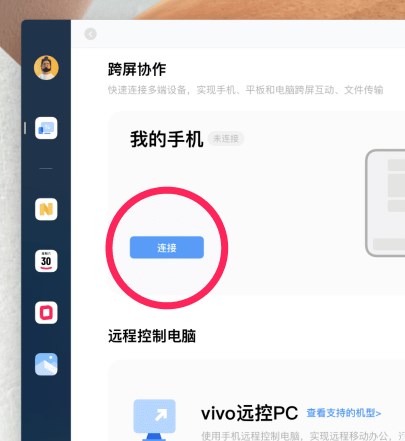
3、选择弹窗中的手机/平板发起连接。

4、在手机/平板的弹窗中,点击“连接”按钮,即可连接上电脑。

扫码连接:
1、在电脑端点击弹窗左上角的“扫码连接”。

2、在手机/平板的桌面中间下滑调出“全局搜索”页面,点击右上角的“扫码”图标,扫描电脑的二维码进行连接。
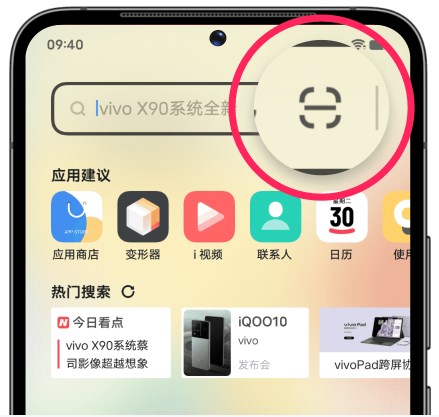
vivo远控PC支持机型
支持的电脑型号:
Windows版本:基于x86架构的windows10及以上操作系统。
Mac版本:macOS10.14.6及以上的系统版本。
网页版:Chrome、Safari浏览器。
支持的手机机型:
X Fold系列、X Flip、X Note、X90系列、X80系列、X70系列、X60系列、X50系列、S16系列、S15系列、S12系列、S10系列、S9 系列、Y35系列、Y77 系列、Y11系列、iQOO 11系列、iQOO 10系列、iQOO 9系列、iQOO 8系列、Neo系列、iQOO Neo 8系列、iQOO Neo 7系列、iQOO Neo 6系列、iQOO Neo 5系列、iQOO Z7系列、iQOO Z6系列、iQOO Z5系列
支持的平板机型:
vivo Pad、iQOO Pad。
应用场景
1、远程办公:在出差、旅游、通勤等不在电脑旁边的场景时,可以通过vivo远控PC操作PC电脑进行轻度办公
2、远程协助:当您的同事、家人,或家人在需要电脑协助时,可以通过vivo远控PC进行关键性辅助
更新日志
v6.0.0.9版本
1、新增支持远程访问并传输电脑文件;
2、新增支持系统分屏,多任务更高效;
3、修复连接、卡顿等问题。

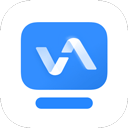




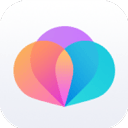

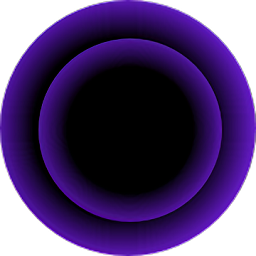
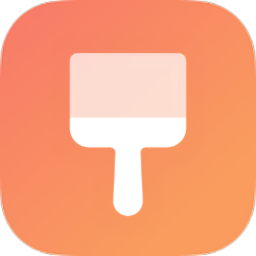
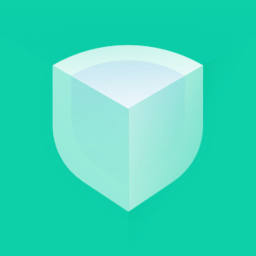
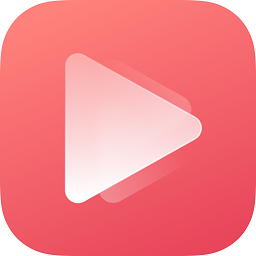

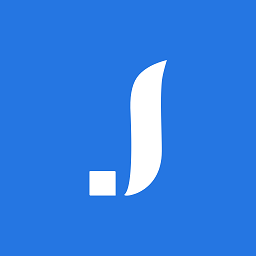

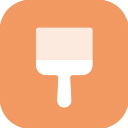





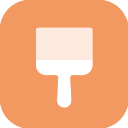


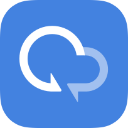

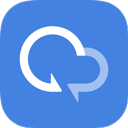

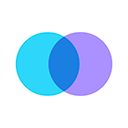
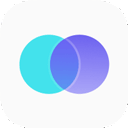
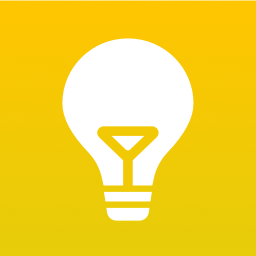
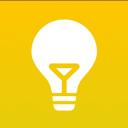
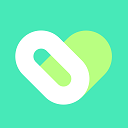
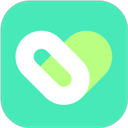
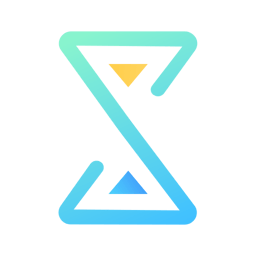

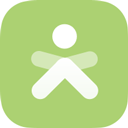
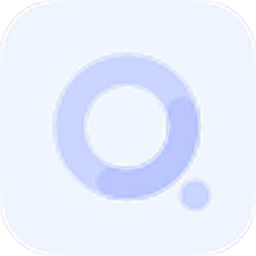


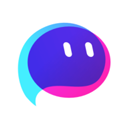
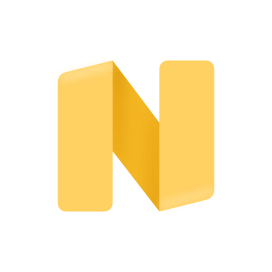

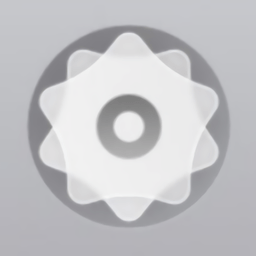
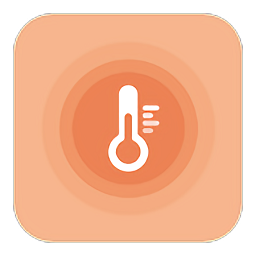





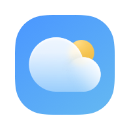
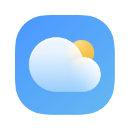
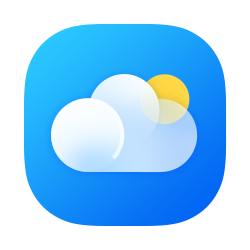
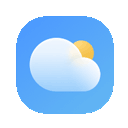

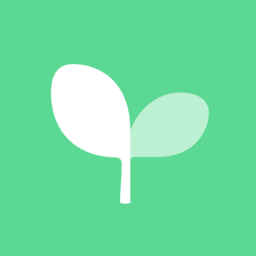
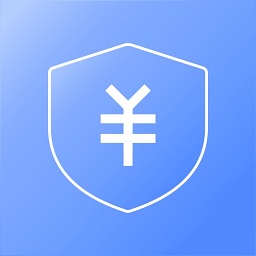






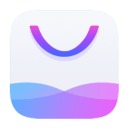
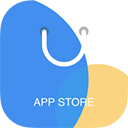
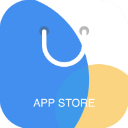
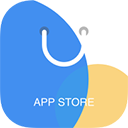
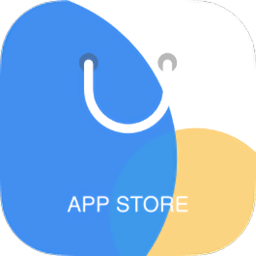
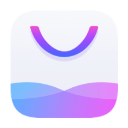
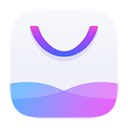

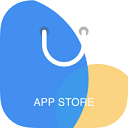




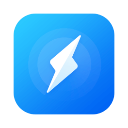
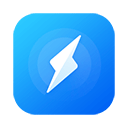
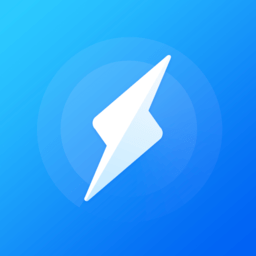
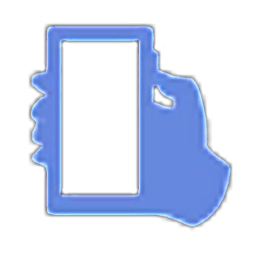


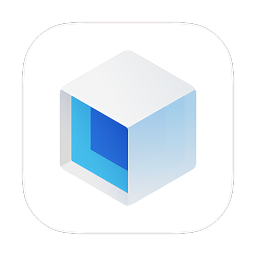
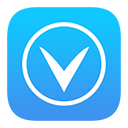
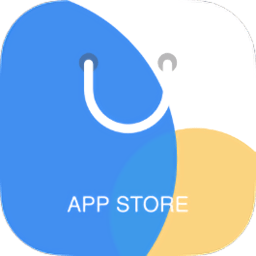



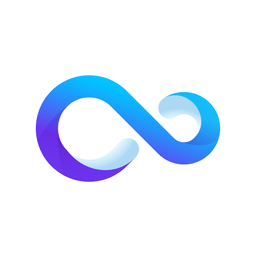
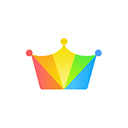
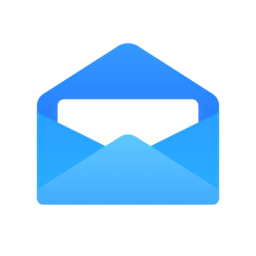

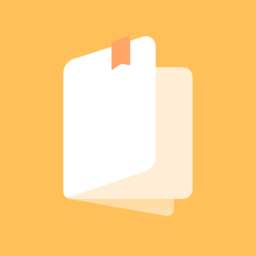

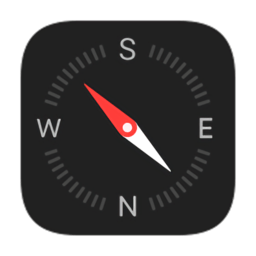

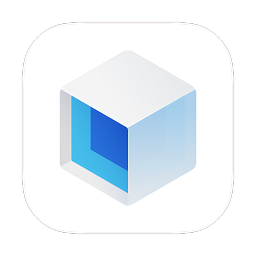
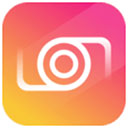
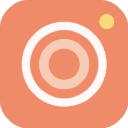
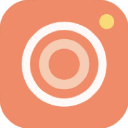


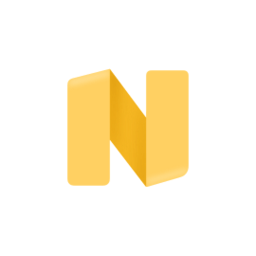

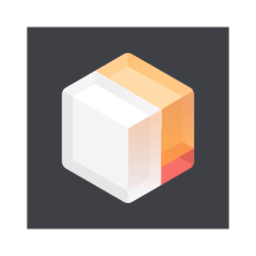

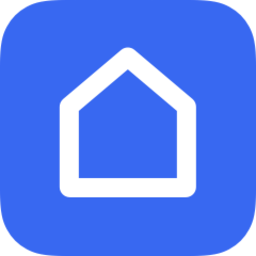





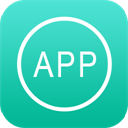
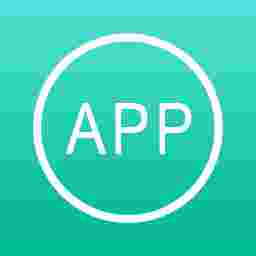
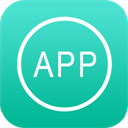

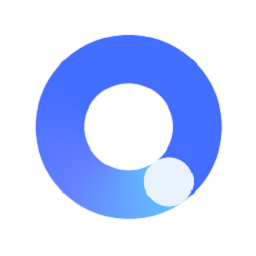





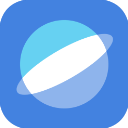






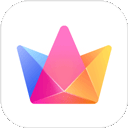
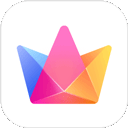
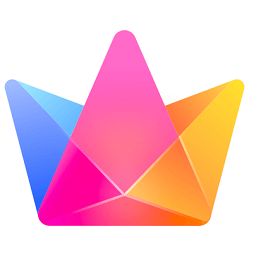
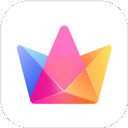
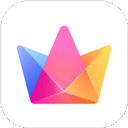
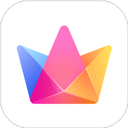




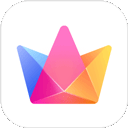

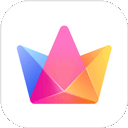
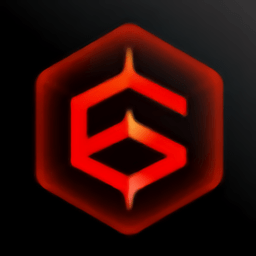
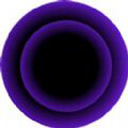
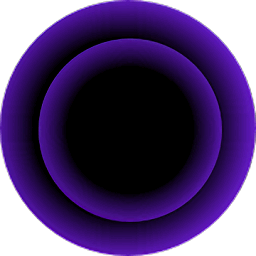
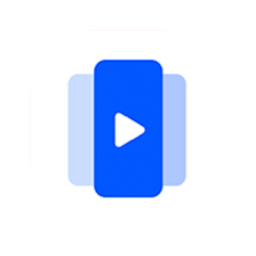

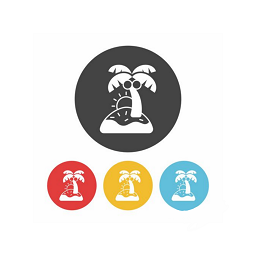
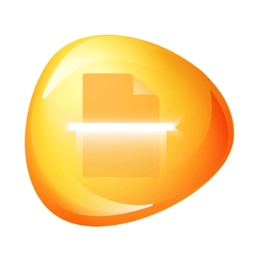
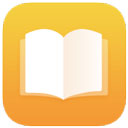
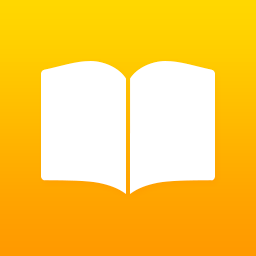


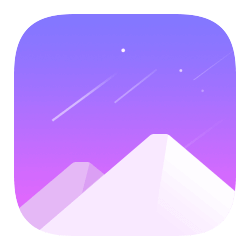
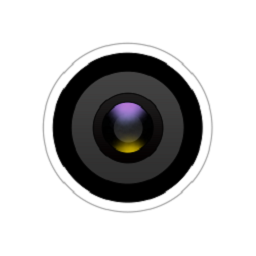
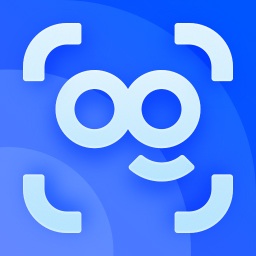
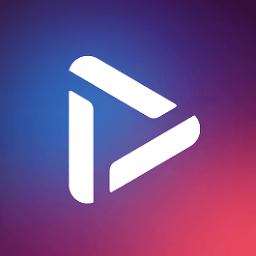






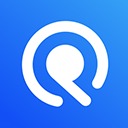
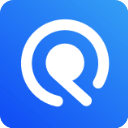
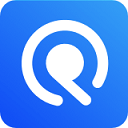
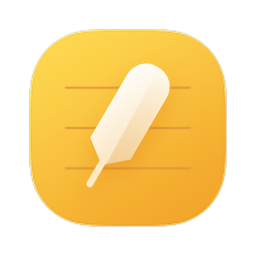
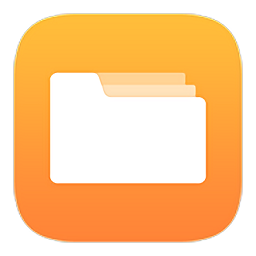
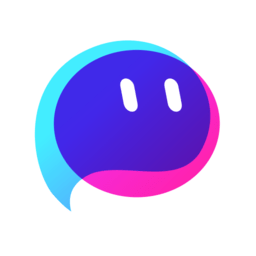
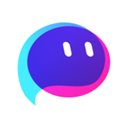
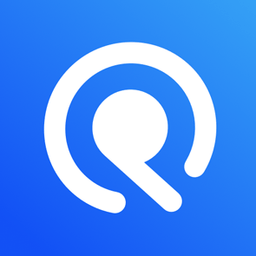
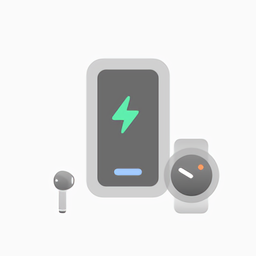
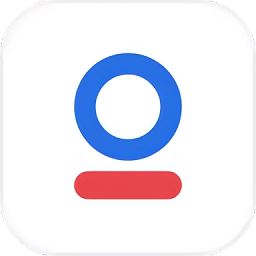

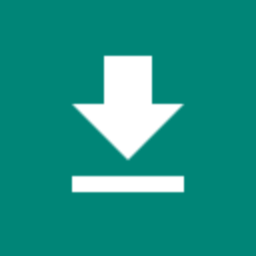
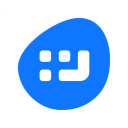
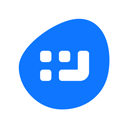
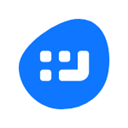

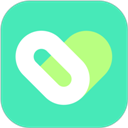
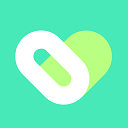

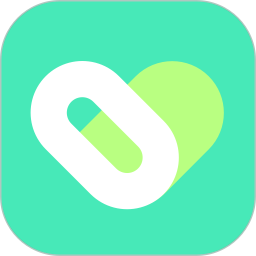
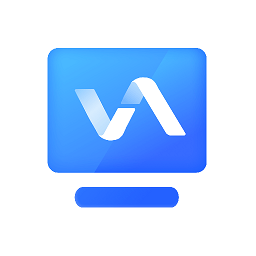

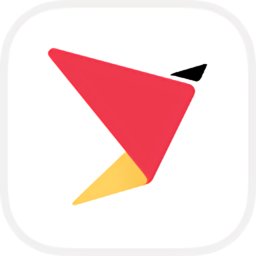
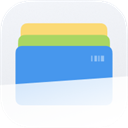
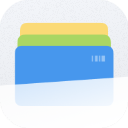

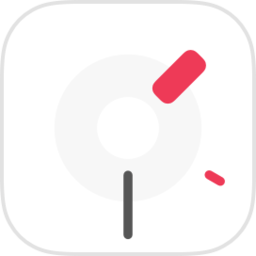
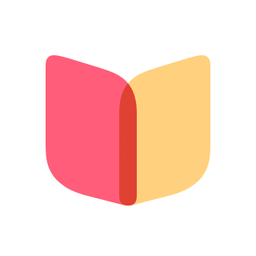
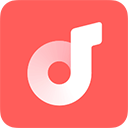




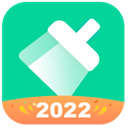
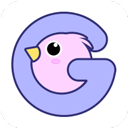

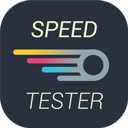




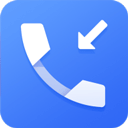


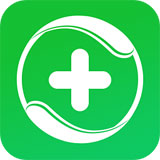


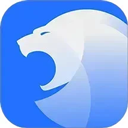







共有 0条评论